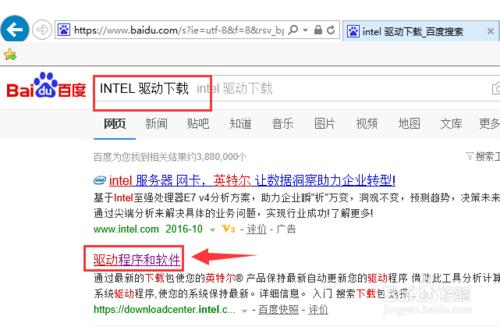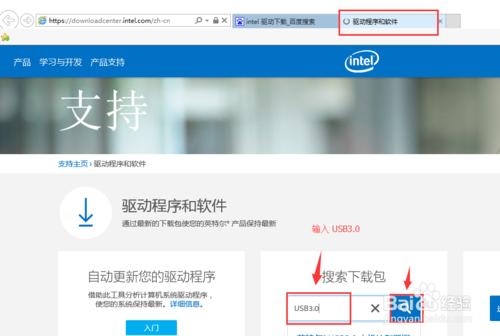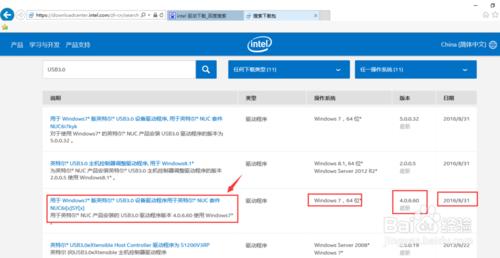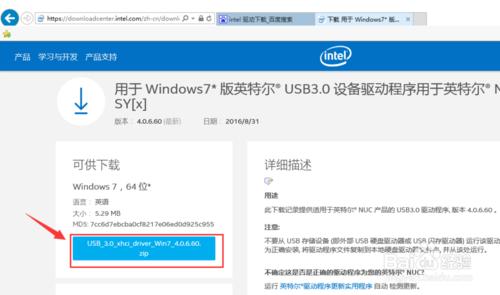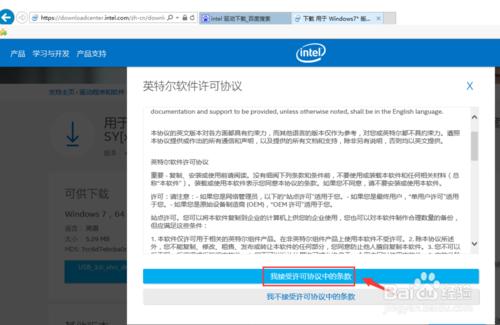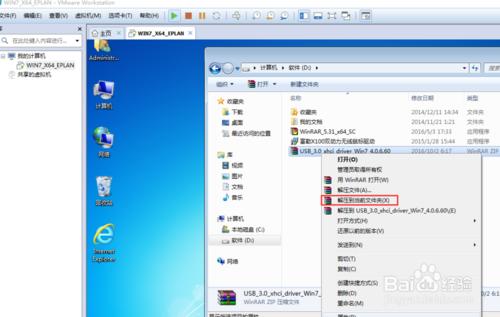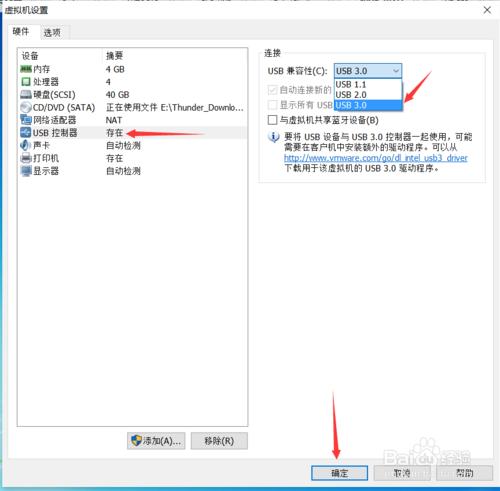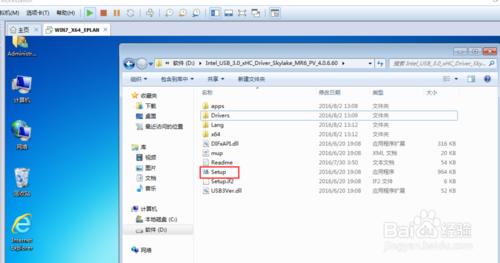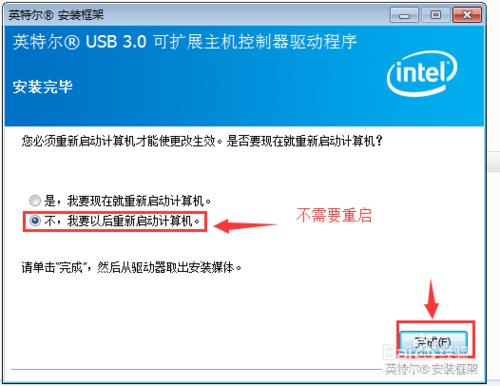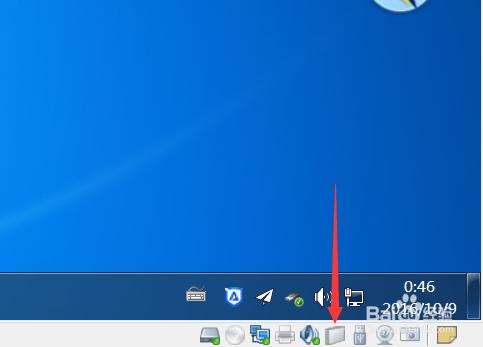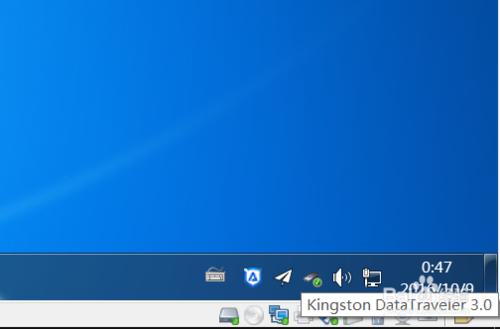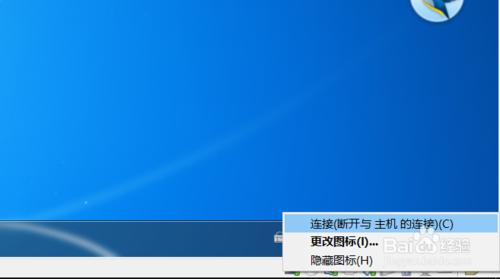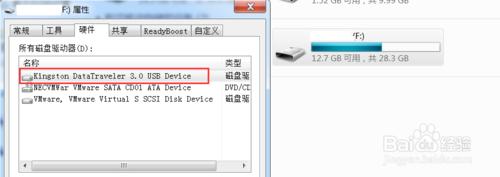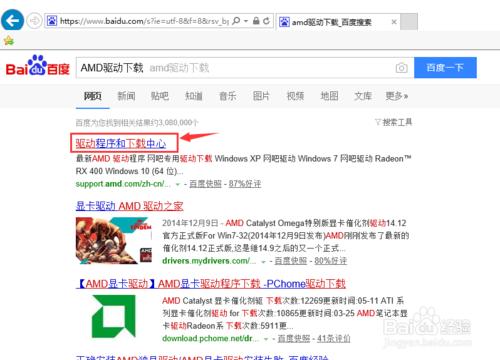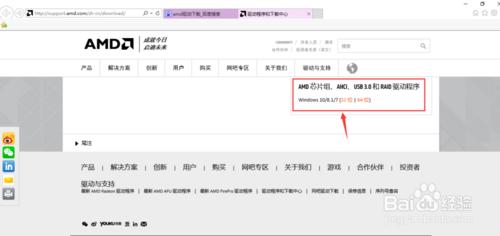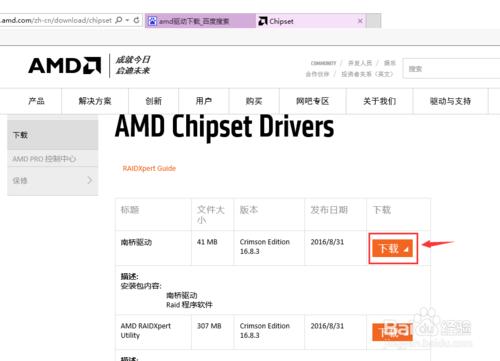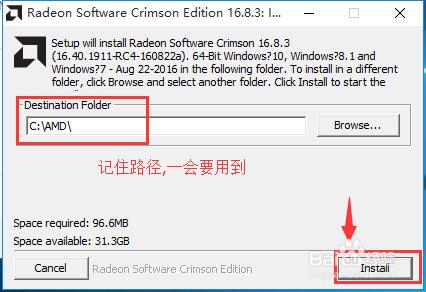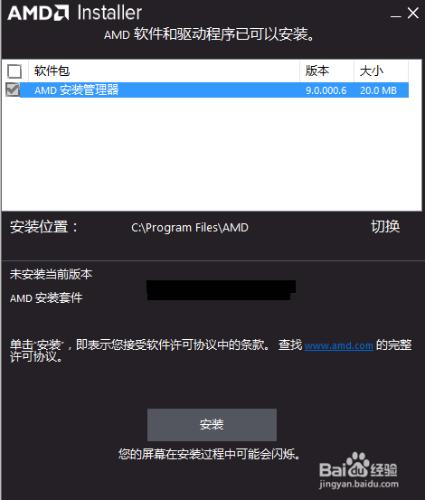VMware?
許多使用VMware虛擬機器的朋友都對虛擬機器支援USB3.0裝置頭痛,本小節告訴大家如何讓虛擬機器支援USB3.0裝置
工具/原料
電腦一臺
VMware WorkStation 12簡體中文版
虛擬機器預裝WIN7系統
Intel晶片解決方案
開啟百度,搜尋Intel 驅動下載,並在搜尋到的結果中點選開啟Intel驅動的官方下載網址頁面
再開啟的頁面中找到搜尋下載包的輸入框,輸入USB3.0,點選搜尋按鈕
在搜尋結果中選擇USB3.0 NUC套件4.0.60版本
點選並下載驅動程式
下載完驅動後解壓驅動,並複製到虛擬機器系統內(WIN7)
開啟虛擬機器設定中的USB控制器選項,將USB相容性改為USB3.0,確定後退出
在虛擬機器中開啟SETUP.EXE,按照提示安裝USB3.0驅動程式,當提示重啟後選擇不重啟.
將USB3.0裝置插入電腦的USB3.0插口中(藍色),並點選虛擬機器右下方的裝置狀態控制區,找到新插入的USB3.0裝置,點選連線,即可正常訪問USB3.0裝置
Amd晶片解決方案
百度搜索AMD 驅動下載,在搜尋結果中開啟AMD驅動官網頁面
將頁面拉倒最下方,找到USB3.0驅動程式,選擇需要下載的對應版本(32位/64位),這個版本指的是虛擬機器內系統的版本
點選需要下載的驅動程式
開啟虛擬機器的USB3.0支援,操作步驟詳見上面的介紹將下載完的驅動程式複製到虛擬機器內,並解壓驅動程式,按照提示進行安裝.具體步驟省略.
安裝完成後就可以正常使用USB3.0的裝置了
注意事項
經測試VMware12版本支援USB3.0裝置,VMware10,11未測試.